4 Cara ScreenShot Tanpa Menekan Tombol dan Tanpa Aplikasi Di HP Realme
Awalnya Realme merupakan sub-merek dari OPPO Electronics Corporation, salah satu anak perusahaan BBK Electronics. Realme menjadi perusahaan independen pada tahun 2018. Brand spirit baru ini sejalan dengan strategi baru realme yang berani menelurkan inovasi termutakhirnya ke pasar smartphone.
Mungkin anda adalah salah satu pengguna Realme? beberapa orang pengguna Realme C 1 banyak yang bertanya mengenai bagaimana cara screenshot hp oppo realme c1? Tentunya hal ini adalah sebuah perkara mudah menurut saya, karena secara default semua ponsel akan suport untuk digunakan screenshot.
 |
| 4 Cara ScreenShot Tanpa Menekan Tombol dan Tanpa Aplikasi Di HP Realme |
Bagaimana cara screenshot panjang hp oppo realme c2? sebagai bentuk perubahan yang mencolok kini bisa anda lakukan untuk mengambil sebuah screenshot panjang di ponsel Realme C2 sebagaimana layaknya di ponsel Oppo yang pernah saya bahas sebelumnya.
Cara screenshot di HP Realme yang akan saya bagikan berikut ini bisa digunakan untuk berbagai tipe hp Realme secara keseluruhan seperti Realme C1, Realme C2, Realme U1, Realme Pro, Realme 3, Realme X2 dan berbagai tipe Realme lainnya.
4 Cara ScreenShot Tanpa Menekan Tombol Di HP Realme
Langsung saja berikut ini silahkan anda simak 3 Cara ScreenShot Tanpa Menekan Tombol Di HP Realme yang bisa anda lakukan dengan mudah.1. Cara Screenshot Realme dengan Tombol
Pertama, cara screenshot Oppo dan Realme paling standar adalah dengan menekan kombinasi tombol Power dan Volume Down secara bersamaan. Ini merupakan settingan secara pabrik. Untuk lebih jelasnya ikuti langkah berikut:- Buka halaman aplikasi atau tampilan layar yang mau discreenshot
- Tekan tombol Volume Down + Power, secara bersamaan
- Setelah itu tekan dan tahan tombol Power sebentar
- Jika screenshot sukses, cuplikan screenshot akan muncul di layar.
- Cara Memeriksa Update Oppo Semua Tipe Terbaru
- Cara Menampilkan Kecepatan Jaringan Internet Oppo Semua Tipe
- Kumpulan Kode Rahasia Oppo All Series Beserta Fungsinya
- Cara Mudah Reset dan Hard Reset HP Oppo Lupa Password
- 3 Langkah Saja!! Ini Cara Menampilkan Tanggal dan Waktu serta Lokasi Di Kamera Oppo A83
- Cara Setting Penyimpanan Kamera Oppo
2. Cara Screenshot Hp Realme Tanpa Tombol
Cara ini sering disebut dengan istilah Swipe 3 Jari (3 Finger). Jadi anda hanya mengusapkan 3 jari anda dari atas layar ke bagian bawah layar. Namun anda harus melakukan setting terlebih dahulu yaitu:Aktifkan Gesture Screenshot: Pertama, buka [Settings / Pengaturan] » [Convenience Aid / Alat Serba Guna] » [Gesture & Motion] lalu aktifkan [3-Finger Sceenshot].
- Buka halaman aplikasi atau tampilan layar yang mau discreenshot
- Usap layar dengan 3 jari dari atas ke bawah layar
- Jika berhasil, hasil screenshot akan muncul sebagai gambar pop up di layar
3. Shortcut Notifikasi
Metode selanjutnya adalah memanfaatkan shortcut bar notifikasi. Cara ini tergolong mudah digunakan karena tidak perlu diaktifkan terlebih dahulu seperti Smart Sidebar atau 3-Finger Screenshot.- Tentukan area layar yang ingin di-capture.
- Drop down menu notifikasi.
- Ketuk opsi Screenshot.
- Selesai.
4. Smart Sidebar
Opsi lain untuk mengambil tangkapan layar Realme 5i adalah memanfaatkan fitur Smart Sidebar. Namun sebelum menggunakannya, kalian harus mengaktifkannya terlebih dahulu.- Buka menu [Settings] » [Convenience Aid] » kemudian aktifkan [Smart Sidebar] dengan men-tap tombol aktivasi di samping.
- Untuk menggunakannya, silahkan pilih lokasi layar yang akan di-screenshot.
- Setelah itu, geser ke kiri untuk memunculkan shortcut Smart Sidebar.
- Tap Screenshot.
- Menghindari terjadinya kerusakan lebih cepat terhadap tombol power, dan juga volume pada ponsel kesayangan anda.
seconds.



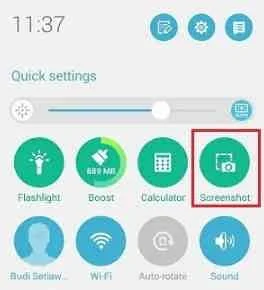


Post a Comment
⚠️Silahkan berkomentar yang sopan, sesuai topik, No Spam, Centang kotak pada Notify me !